Що робити, коли у вашого iPhone не вистачає місця
Здається, незалежно від розміру iPhone або iPadу вас є, космос - це завжди проблема. Якщо у вас iPhone на 8 або 16 ГБ, ви точно знаєте, про що я говорю. Перш ніж почати видаляти випадкові елементи, є кілька способів звільнити місце для швидкого використання.
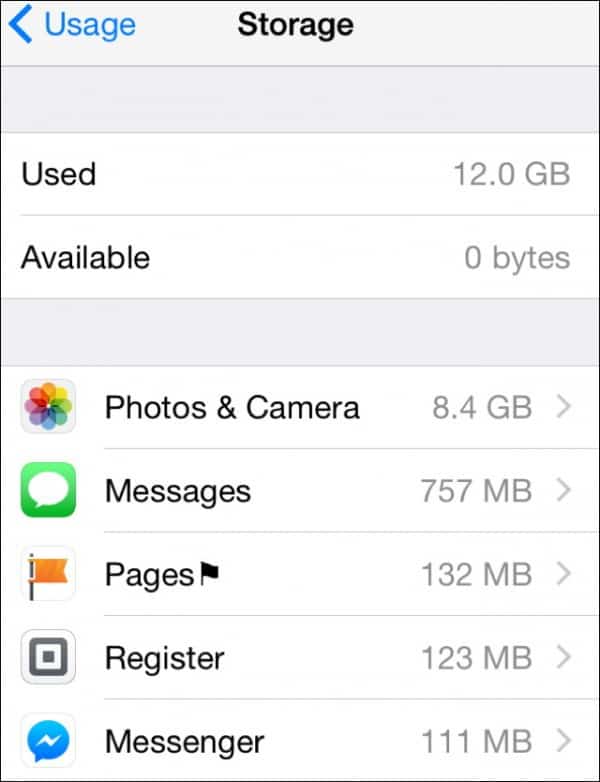
Цей iPhone не має більше місця для зберігання, але ми можемо це виправити
Резервне копіювання iPhone спочатку
Щоразу, коли ви починаєте видаляти речі, створюється резервна копіяВаша захисна мережа. Перед початком роботи переконайтеся, що у вас є повна резервна копія iCloud. Я також рекомендую вам зробити резервну копію на вашому комп'ютері через iTunes. Це додатковий захід безпеки і навіть допомагає видалити частину сміття з вашого iPhone.
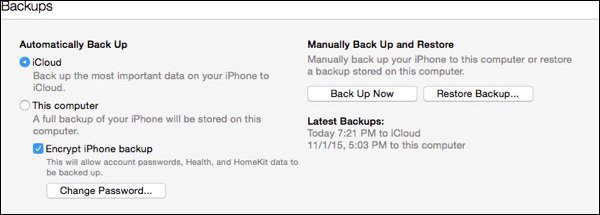
Потім починайте з фотографій (але не лише програми Photos)
Фотографії займають масу місця. Але не просто починайте їх видаляти, ми маємо кілька порад щодо того, як швидко перенести їх зі свого iPhone, не позбувшись назавжди. Ви, можливо, не усвідомлюєте, що не всі ваші фотографії знаходяться в програмі Photos. Напевно, у вашому додатку Повідомлення багато фотографій. Коли хтось надсилає вам зображення через MMS або iMessage, ці фотографії залишаються в додатку. Найкращий спосіб знайти ці фотографії - натиснути на нитку повідомлення, а потім торкнутися деталей. Прокрутіть униз, і ви побачите всі вкладення, які вам надіслав ваш контакт. Звідти утримуйте зображення або інший вкладення та видаліть його або збережіть. Якщо натиснути Більше, ви зможете групово зберігати або видаляти фотографії. Я знаю, що маю сотні безглуздих фотографій, які мені більше не потрібні.
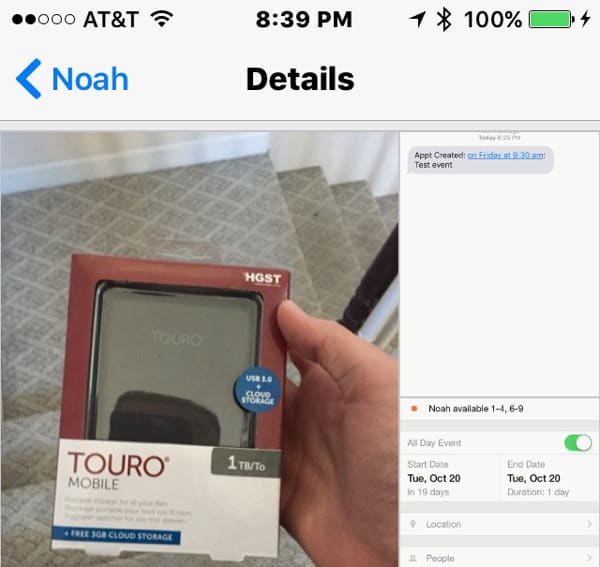
Ось кілька фотографій, які я можу видалити, які мені надіслав Ной.
Після того, як ви обрізали фотографії, які є на вашомуiPhone або iPad, подивіться на фотографії, що надходять з інших джерел. Якщо у вас увімкнено спільний доступ до фотографій iCloud, люди з інших джерел займають місце на вашому iPhone. Ви можете вимкнути цю функцію, щоб заощадити простір або перешкодити іншим зайняти його.
З’ясуйте, що займає місце
Після того, як ви знайдете свої проблеми з фотографіями, наступне місце для пошуку космічних свиней - це загальний огляд. Зверніться до Налаштування> Загальні > Зберігання та використання iCloud> Керування Storage. Потім iOS повідомить, які програми займають найбільше місця. З цього місця слід розпочати свою подорож.
У вашому iPhone перелічено елементи, у порядку яких використовується найбільше місця.
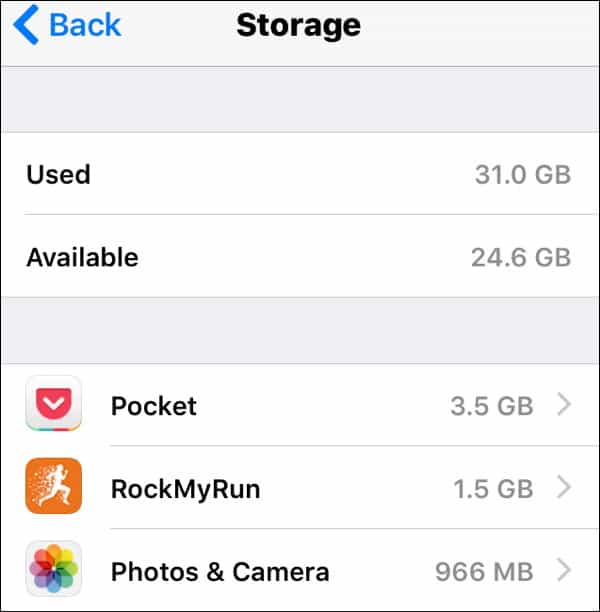
Видаліть програму - перевстановіть, якщо потрібно
Кожен додаток буде відрізнятися кількістю місцязаймає. Якщо це програма, якою ви користуєтеся не так часто, її можна видалити, натиснувши на назву програми. Зазвичай ви можете завантажити програму ще раз, якщо вона вам потрібна. Додаток на моєму iPhone займає найбільше місця - це Pocket's Document and Data. Мені потрібно буде видалити ці дані з програми.
Деякі програми не дозволяють видаляти Документита Дані. Хороший приклад - Facebook. Він кешує зображення та інші дані, щоб оптимізувати ваш досвід. На момент написання цієї статті ви не можете це очистити. Однак якщо ви видалите програму, усі ці дані скидаються. Ви можете завантажити його знову, але у вас не буде цифрового сміття, яке накопичувалось.
Шукайте ігри, які ви пробували, але більше не граєте. Люди часто нудьгують за іграми після кількох п’єс, але це можуть бути справжні космічні свині. Якщо вам нудно і вам потрібні розваги, ви завжди можете завантажити їх знову.
Не синхронізуйте багато даних, особливо офлайн-даних
Багато програм синхронізують дані із хмарного джерела. Чудовим прикладом є Audible. Я часто забуваю видалити книгу, прослухавши її. Якщо мені потрібен простір, я видалю кілька книг. Те саме стосується додатків, таких як Kindle та Dropbox. Я зберігатиму файли, доступні для доступу в автономному режимі, але інколи волію мати більше місця.
Будь-яка програма, яка синхронізується з кількома пристроями, чудовакандидат для видалення даних або навіть видалення програми. Ви завжди можете завантажити цю інформацію з хмари або перейти на веб-сайт. Мій Evernote висмоктував більшу частину мого сховища, оскільки я налаштував його на синхронізацію забагато ноутбуків в автономному режимі.
Подивіться на подкасти та придбане аудіо та відео
Моєю найбільшою космічною свинею до того, як я провів аудит, була мояПідписки на подкасти. Ці непрослухані подкасти займали занадто багато місця. Я завжди можу завантажити їх знову, а потім більше їх не слухати :-) Те саме стосується цифрового вмісту, який я придбав у iTunes та Google Play. Оскільки я маю право завантажувати їх знову, я можу це зробити, коли буду готовий.
Припиніть зберігати всі текстові та голосові повідомлення
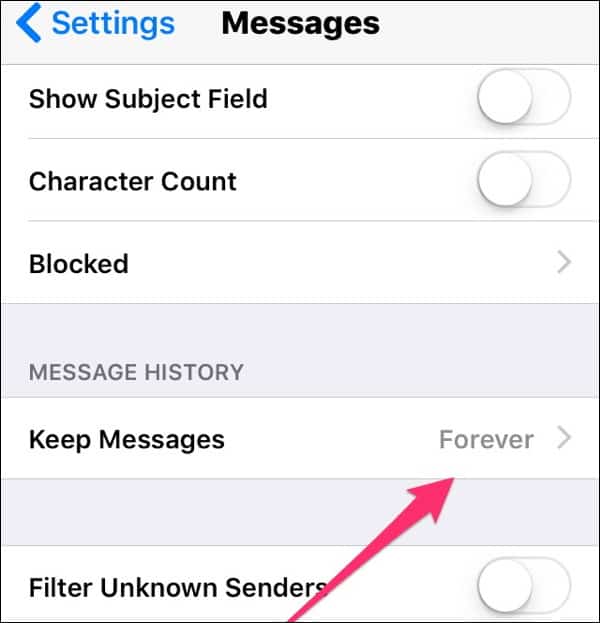
За замовчуванням програма Повідомлення зберігає ваші повідомленняназавжди. Якщо всі ваші повідомлення є текстовими, це не проблема. Багато людей використовують програму для надсилання інших вкладень. Як і фотографії, ви можете перейти до нитки повідомлень і знайти вкладення для видалення. Якщо ви не пам’ятаєте, хто надсилає вам вкладення, встановіть Зберігайте Повідомлення протягом 30 днів або через 1 рік ваш iPhone буде працювати стрункішим.
Багато людей використовують WhatsApp для повідомлень замість або до iMessages. Ця програма також може почати накопичувати простір. Ось керівництво від WhatsApp про те, як видалити дані.
Голосові повідомлення також займають місце. Зсув повідомлень ліворуч лише переміщує їх до кошика. Вам потрібно буде піти на Видалені повідомлення видалити їх назавжди.
Перевірте інші підписки на невикористані дані або дані обробки даних
Якщо ви підписалися на щось, ви завжди можетезавантажте його ще раз. Чудовим прикладом цього є програми для газет або журналів. У вас може бути кілька підписок, яких ви ніколи не читали. Якщо ви хочете перевірити це пізніше, ви завжди можете. Мій читач RSS займав тонну місця на моєму iPhone.
Очистіть веб-переглядачі
Safari - хороший кандидат для чищення. Щоб очистити кеш Safari, перейдіть до Налаштування> Safari. Прокрутіть вниз до Чиста історія та дані веб-сайту щоб звільнити трохи місця. Це очищає ваші дані Safari з усіх синхронізованих пристроїв, щоб ви могли втратити файли cookie на інших пристроях. Якщо ви просто хочете видалити деякі дані, торкніться Додатково> Дані веб-сайту> Редагувати. Там ви побачите список сайтів, на яких зберігаються данітвій телефон. Торкніться червоного кола та видаліть дані для окремих сайтів. Ще одна космічна свиня в Safari - це список читання Safari. Видалення звідти веб-сайтів буде тримати вас худими і підлими. Якщо вам потрібно зберегти сайти для подальшого читання, я рекомендую Pocket (але пам’ятайте, що це може бути і космічна свиня).
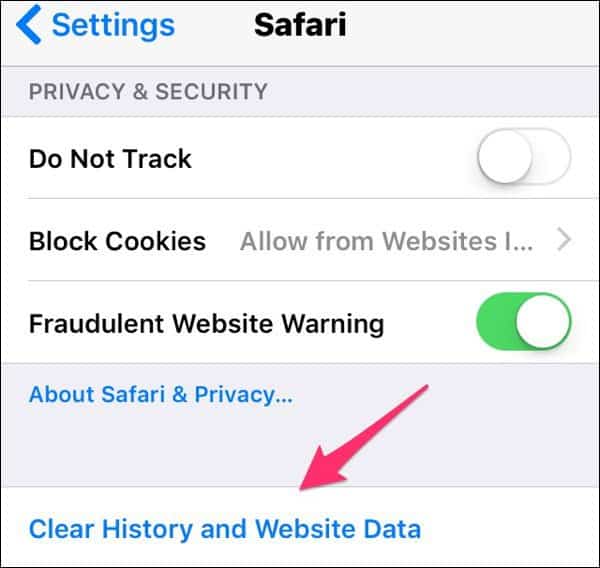
Якщо ви використовуєте Chrome, торкніться піктограми параметрів у верхньому правому куті програми, а потім торкніться Налаштування-Конфіденційність. Звідти ви можете очистити інформацію, що зберігається Chrome, наприклад кеш, історію перегляду та збережені паролі.
Дійсно невеликі речі
Для більшості людей ці наступні кілька порад не матимуть особливого значення, але якщо ви хочете максимізувати простір, ось кілька невеликих порад, які допоможуть знайти якнайбільше місця.
Журнали реєстрації аварій
Щоразу, коли у вашого iPhone виникає проблема, він зберігає файлжурнал. Ці колоди можуть накопичуватися. Після синхронізації пристрою iOS із комп’ютером ці журнали видаляються. Щоб ваш iPhone або iPad не міг зберегти ці дані Налаштування> Конфіденційність> Послуги локації> Системні послуги> і вимкніть перемикач для Діагностика та використання.
Пошта, контакти, календарі
Можливо, ви синхронізуєте непотрібні речі. Вам потрібна програма електронної пошти на телефоні, коли ви можете просто перейти на веб-сайт Gmail або Yahoo, щоб отримати свою пошту?
Для календарів ви можете встановити, скільки даних синхронізуватиметься з вашим телефоном. Від Sвставки> Пошта, Контакти, Календарі прокрутіть вниз до Синхронізація і зменшити кількість тижнів або місяців, які синхронізуються. Встановивши його консервативним 2 тижні назад заощадить купу місця
Поки ви не отримаєте iPhone з більшим простором, ці поради дадуть вам шанс на бойові дії в космічних війнах.
Які методи ви використовуєте, щоб максимально використати свій iPhone або iPad, маючи мало місця? Залиште коментар нижче та повідомте нас.



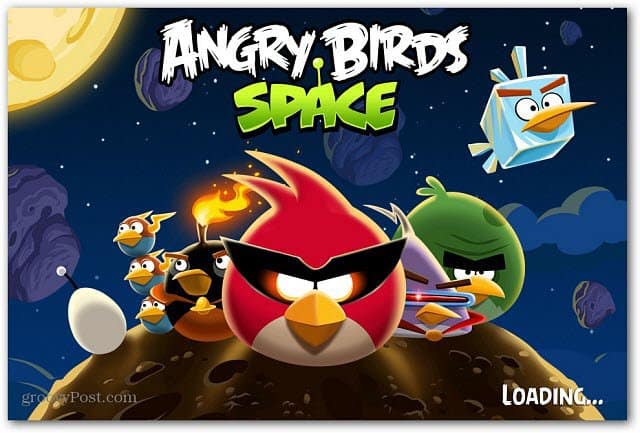





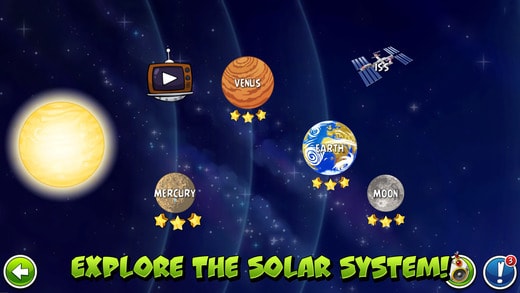
Залишити коментар